Cara Menyegerakkan Pustaka pada Apple Music [Tutorial Kemas Kini]
Bayangkan mencipta senarai main senaman yang sempurna pada iPad anda dan mendapati ia sedia untuk digunakan pada Apple TV anda. Pengalaman muzik yang lancar dan bersatu ini adalah keajaiban Perpustakaan Penyegerakan Muzik Apple. Ia adalah ciri yang mengubah peranti individu anda menjadi satu sistem muzik yang harmoni. Di samping itu, ciri ini membolehkan anda mendengar muzik anda tidak kira peranti yang anda gunakan, menjadikannya lebih mudah untuk peminat muzik. Jadi, adakah anda berminat untuk mengetahui lebih lanjut tentang kaedah terbaik untuk menyegerakkan Apple Music ke Pustaka anda? Jangan risau lagi. Tiang panduan ini akan mengajar anda cara terbaik untuk menyegerakkan Pustaka Muzik Apple merentas peranti dengan jayanya.
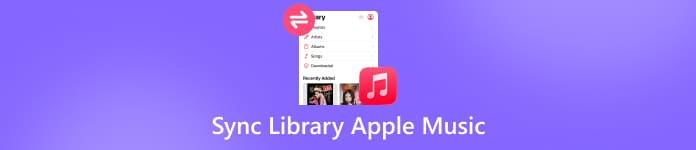
Dalam artikel ini:
Bahagian 1. Apakah Perpustakaan Sync, dan Apakah Ia Sebenarnya Sync
Untuk penjelasan yang lebih mudah, Perpustakaan Penyegerakan ialah ciri berasaskan awan yang tujuan utamanya adalah untuk menyegerakkan koleksi media peribadi anda dan datanya. Ia termasuk kiraan main, penilaian dan senarai main. Data ini sedang disegerakkan merentas semua peranti anda dan dengan pelayan syarikat. Anda boleh menganggapnya sebagai otak utama media anda. Daripada video, muzik atau imej, pustaka Sync memastikan anda boleh membuat sebarang perubahan di mana-mana sahaja dan boleh dicerminkan di mana-mana. Nah, terdapat dua Perpustakaan Penyegerakan yang paling biasa. Ini ialah Perpustakaan Penyegerakan Apple dan Fail Tempatan Spotify.
Sekarang, kita boleh fokus pada Apple Music. Apakah yang sebenarnya disegerakkan? Untuk memberi anda butiran lanjut, anda boleh membaca semua maklumat di bawah.
WAPTRICK Percuma Seluruh Muzik Koleksi
Ia menyegerakkan keseluruhan koleksi muzik, termasuk lagu daripada Apple Music, lagu yang dibeli daripada kedai lain dan nada dering tersuai.
Senarai Main dan Kandungan Anda
Di samping itu, Penyegerakan Perpustakaan juga boleh menyegerakkan senarai main anda dan kandungannya. Ini ialah senarai main yang anda buat pada iPhone atau Mac anda. Kesemuanya akan muncul pada peranti lain. Ini bermakna jika anda menambah satu lagu pada peranti tertentu, maka semua peranti juga akan mendapat muzik itu.
Metadata dan Pemperibadian Anda
Ia juga menyegerakkan pelbagai parameter, seperti kiraan mainan, penilaian, tarikh terakhir dimainkan, lagu yang disukai dan tidak disukai serta susunan perpustakaan.
Bahagian 2. Cara Menghidupkan Penyegerakan Pustaka
Jika Pustaka Muzik Apple tidak menyegerak, maka mungkin ciri itu dimatikan pada peranti anda. Jadi, jika anda ingin mengetahui cara menghidupkan ciri, lihat semua arahan yang telah kami sediakan di bawah.
Pada iPhone atau iPad
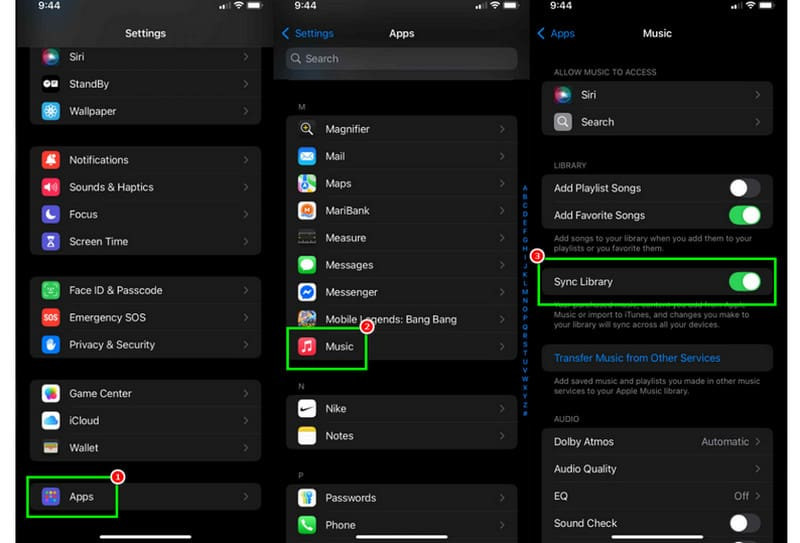
Pergi ke anda tetapan aplikasi dan tekan butang Apl pilihan.
Selepas itu, tekan Muzik aplikasi dan tatal ke bawah untuk menogol Segerakkan Pustaka.
Selepas menghidupkannya, mesej akan muncul pada skrin anda. Ketik Hidupkan untuk mengesahkan.
Pada Mac
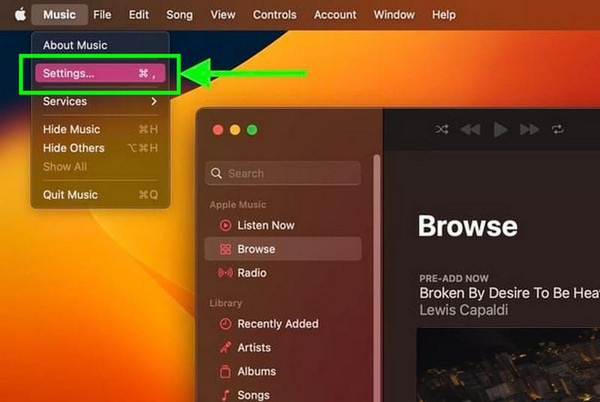
Buka Mac anda dan lancarkan Muzik apl. Selepas itu, daripada Menu bar, klik pada Muzik > tetapan pilihan.
Kemudian, teruskan ke Umum tab dan tandai kotak untuk Segerakkan Pustaka ciri.
Klik pada okey butang untuk pengesahan akhir.
Pada Windows
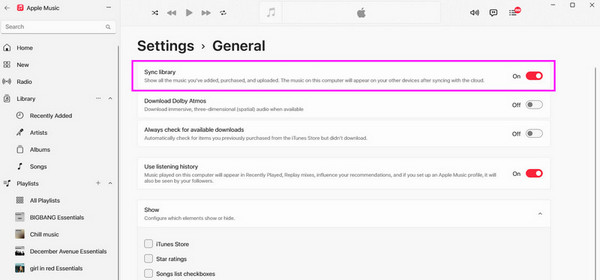
Perkara pertama yang perlu dilakukan ialah memuat turun fail Muzik Apple apl pada komputer Windows anda. Selepas itu, pasangkannya pada Windows anda.
Dari antara muka atas, klik pada tiga titik pilihan dan ketik tetapan butang.
Pergi ke bahagian Umum, dan anda boleh mula menghidupkan Penyegerakan Perpustakaan ciri.
Bahagian 3. Penyelesaian masalah: Perpustakaan Muzik Apple Tidak Menyegerak
Adakah pustaka Apple Music anda tidak menyegerak? Kemudian, anda boleh menyemak bahagian ini kerana kami menyediakan beberapa kaedah penyelesaian masalah yang boleh anda gunakan untuk menyelesaikan masalah tersebut.
Hidupkan Penyegerakan Pustaka
Ada kalanya ciri Penyegerakan Perpustakaan pada peranti anda dimatikan. Jadi, perkara terbaik untuk dilakukan ialah pergi ke apl Tetapan dan hidupkan ciri Penyegerakan Perpustakaan. Dengan itu, anda boleh mula menyegerakkan muzik anda dari satu peranti ke peranti lain.
Semak Langganan Anda
Penyegerakan Perpustakaan hanya akan berfungsi jika anda ahli aktif pelan Premium Apple Music. Dengan itu, pastikan langganan anda aktif untuk mengakses ciri tersebut.
Buat ID Apple
Apabila menggunakan semua apl dan ciri daripada pemacu anda, adalah penting untuk buat ID Apple kerana ia akan berfungsi sebagai storan untuk semua data anda. Selepas mencipta akaun Apple anda, anda kini boleh mengakses ciri Penyegerakan Perpustakaan.
Log Masuk dan Keluar daripada Apple ID Anda
Log masuk dan keluar boleh membantu anda menyegarkan semula pelayan Apple anda. Dengan cara ini, anda juga boleh memastikan bahawa semua pepijat dan gangguan sementara akan dihapuskan.
Mulakan semula Peranti Anda
Kaedah lain yang berguna yang boleh anda cuba ialah memulakan semula peranti anda, sama ada iPhone, iPad, Mac atau Windows. Kaedah ini pada asasnya boleh menyelesaikan isu dan membantu anda memuat semula semua apl pada peranti anda.
Bahagian 4. Perbandingan: Apple Music lwn. iTunes Match untuk Penyegerakan
Pada pandangan pertama, Apple Music dan iTunes Match mungkin mempunyai persamaan dari segi penyegerakan. Walau bagaimanapun, tujuan dan batasan mereka berbeza. Anda boleh menyemak jadual di bawah untuk mengetahui lebih lanjut tentang kedua-duanya.
| Ciri | Muzik Apple | iTunes Match |
| Tujuan Utama | Akses kepada katalog penstriman besar-besaran. | Storan Awan dan penyegerakan untuk muzik peribadi. |
| Kos Tahunan | $109.00 | $25.00 |
| Perpustakaan Muzik iCloud | Termasuk | Termasuk |
| Proses Penyegerakan | Padankan dan Muat Naik | Padankan dan Muat Naik |
| Had Lagu Perpustakaan | 100,000 (tidak termasuk Lagu Apple Music) | 100,000 lagu |
| Kualiti Audio | 256 kbps | 256 kbps |
Bonus: Alat Penyegerakan Muzik Terbaik untuk iPhone
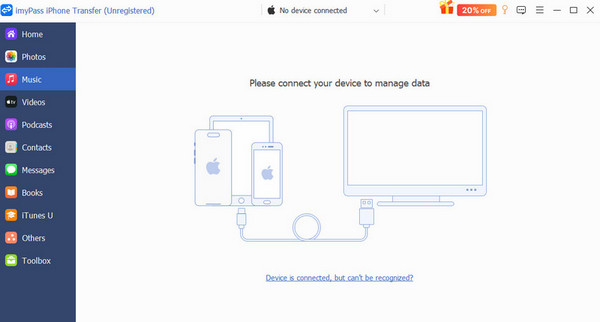
Walaupun Perpustakaan iCloud dan Penyegerakan Apple berkuasa, ia datang dengan pengehadan. Sebahagian daripada ini ialah keperluan langganan, kunci DRM, dan kadangkala kelewatan penyegerakan yang mengecewakan. Bagaimana jika anda mahukan kawalan langsung, pantas dan lengkap ke atas pustaka muzik anda tanpa bergantung pada awan? Dengan itu, kami mengesyorkan menggunakan Pemindahan iPhone imyPass. Program ini direka bentuk untuk menjadi jambatan yang paling berkuasa dan luar biasa antara iPhone dan komputer anda. Bahagian yang baik tentang perisian ini ialah ia boleh memberikan anda semua ciri yang anda perlukan dengan antara muka pengguna yang komprehensif. Selain itu, tiada internet diperlukan. Anda boleh memindahkan semua lagu yang anda inginkan ke komputer anda di luar talian, yang merupakan berita baik untuk semua pengguna. Oleh itu, jika anda sedang mencari alat penyegerakan muzik yang luar biasa, jangan lihat lebih jauh daripada Pemindahan iPhone imyPass.

4,000,000+ Muat Turun
Perisian ini mempunyai proses pemindahan fail yang pantas.
Ia boleh memindahkan sebarang fail dari iPhone ke komputer.
Program ini boleh memindahkan muzik tanpa kehilangan kualiti.
Ia menyediakan susun atur yang mudah untuk navigasi yang lebih mudah.
Kesimpulan
Sekarang anda tahu bagaimana untuk menyegerakkan pustaka pada Apple Music. Anda juga mempelajari cara menghidupkan ciri Pustaka Penyegerakan pada pelbagai peranti, membolehkan anda mendapatkan hasil yang anda perlukan. Di samping itu, jika anda merancang untuk menyegerakkan dan memindahkan fail dari peranti mudah alih anda ke komputer anda, kami lebih suka menggunakan Pemindahan iPhone imyPass. Dengan program ini, anda boleh mendapatkan semua fail yang anda perlukan, menjadikannya alat penyegerakan yang ideal untuk semua pengguna.
Penyelesaian Panas
-
Pemindahan Data
-
Pulihkan Data
-
Buka kunci iOS
-
Petua iOS

